Веб је флуидан ентитет, па иако можете да обележите веб страницу да бисте се касније вратили, не можете гарантовати да ће и даље бити тамо када се вратите. Постоји више начина за копирање садржаја веб странице, али већина њих захтева да користите свој Мац или други рачунар.
Ако користите иПхоне или иПад, можете да направите снимак екрана веб странице, али подразумевано снима само део странице који тренутно можете да видите. Добра вест је да можете да направите снимак екрана целе веб странице, од врха до дна, и да га сачувате да бисте могли да му приступите касније.
Садржај
- Прављење снимка екрана преко целе странице у Сафарију
- Како да сачувате снимак екрана као ПДФ
- Како да сачувате свој снимак екрана као слику
Прављење снимка екрана преко целе странице у Сафарију
Пре него што почнемо, постоји један важан предуслов. Да бисте направили снимак екрана целе веб странице, требаће вам уређај са иОС 13 или иПадОС 13 или новијим. Када будете сигурни да користите најмање иОС 13, процес је изненађујуће једноставан.
Углавном, снимање екрана целе веб странице је потпуно исто као и на ваш начин направите стандардни снимак екрана у Сафарију на вашем иПхоне-у или иПад-у. Прво отворите Сафари и идите до странице коју желите да направите снимак екрана.
На иПхоне-у без дугмета за почетак, истовремено притисните дугме Сири и дугме за појачавање звука. На иПад-у без дугмета за почетак притисните горње дугме и дугме за појачавање звука. Отпустите дугмад да бисте направили снимак екрана.
Ако користите иПхоне или иПад са дугметом за почетну страницу, једноставно истовремено притисните горње или бочно дугме и дугме за почетак. Отпустите оба дугмета и направићете снимак екрана.
Када направите снимак екрана, видећете икону у доњем левом углу екрана. Додирните ово пре него што нестане да бисте отворили екран за уређивање.
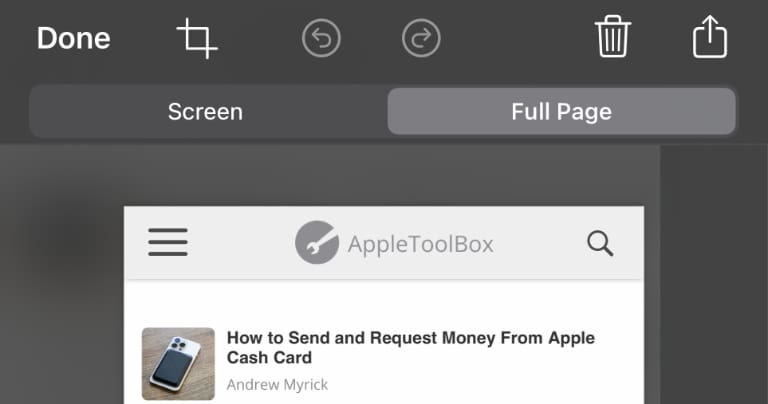
На врху овог екрана видећете опцију за снимак екрана целе странице или само екрана. Изаберите „Цела страница“ овде да бисте снимили целу страницу.
Сада је време да сачувате снимак екрана.
Како да сачувате снимак екрана као ПДФ
Ако чувате чланак или нешто друго за касније читање, има смисла да га сачувате као ПДФ. Ово је такође најлакша опција да сачувате своје снимке екрана преко целе странице за каснију употребу.
Да бисте извезли снимак екрана као ПДФ, додирните икону за дељење (правоугаоник са стрелицом нагоре) на врху екрана. Додирните „Сачувај у датотеке“ у менију који се појави.
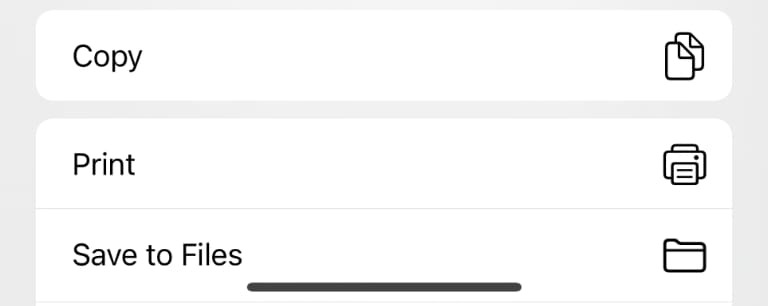
Сада ће се појавити дијалог за чување датотеке иОС / иПадОС. Датотеку можете преименовати из „ПДФ документ“ у име по свом избору тако што ћете додирнути област за текст на којој се приказује име. Изаберите локацију за чување датотеке, а затим додирните „Сачувај“ у горњем десном углу овог екрана.
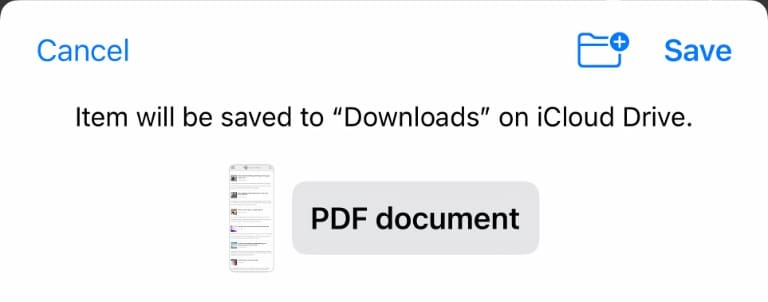
Како да сачувате свој снимак екрана као слику
Чување као ПДФ је одлично ако чувате чланак за читање касније, али ако желите слику коју можете уређивати у Пхотосхопу или користити на сличан начин, ПДФ је мање него оптималан. Срећом, заиста можете да сачувате своје снимке екрана целе странице као сликовне датотеке, само је потребно решење.
Прво, требаће вам апликација Пречице. Ово би требало да буде подразумевано на вашем иПхоне-у или иПад-у, али ако сте га избрисали, мораћете да га поново преузмете из Апп Сторе-а.
Када будете сигурни да имате инсталирану апликацију Пречице, инсталирајте Пречица за претварање у слику. Ово вам омогућава да претворите снимак екрана у ЈПЕГ датотеку са иОС / иПадОС Схаре Схеет-а.
Када је ова пречица инсталирана, пратите горе наведене кораке да бисте направили снимак екрана целе странице, а затим додирните икону за дељење као што бисте желели да сачувате ПДФ. Сада би требало да видите пречицу „Претвори у слику“ наведену међу опцијама на листи за дељење.
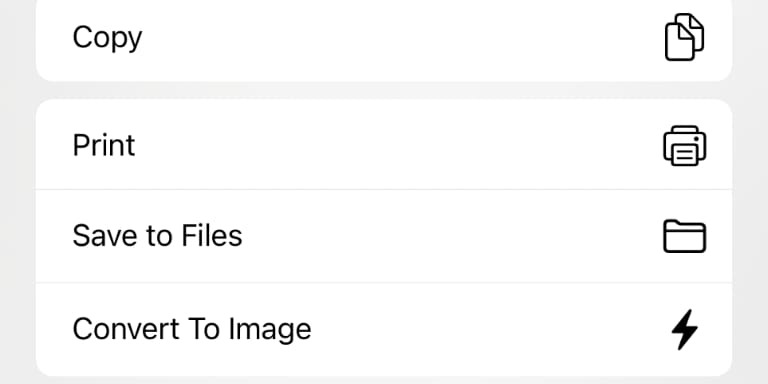
Додирните пречицу да бисте започели конверзију, а затим изаберите „Дозволи једном“ или „Увек дозволи“ када се од вас затражи да сачувате фотографију у албуму са фотографијама.
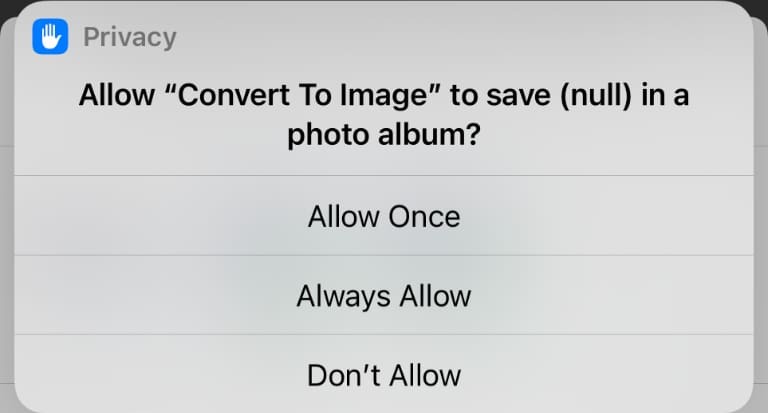
Да бисте видели још сјајније ствари које можете да урадите са апликацијом Пречице, погледајте нашу листу најбоље апликације за професионалце за пречице.
Крис Воук је писац, музичар и како год да се зове када неко прави видео снимке за веб. Он је Аппле штребер који воли аудио и опрему за кућни биоскоп високе резолуције.